Bewaar je de foto’s en video’s van je kids op de computer? Dan wil je er toch niet aan denken dat deze op een dag allemaal weg zijn? Dat is echt een regelrechte ramp! Om dit te voorkomen, is een externe harde schijf een absolute must. Hierop kun je alle foto’s en video’s van je kinderen veilig opslaan en ben je er zeker van dat je deze nooit kwijtraakt.
Wat is een externe harde schijf?
Elke computer beschikt over een harde schijf. Dit is een opslagsysteem om je gegevens te bewaren. Je kunt hier onder meer bestanden van filmpjes, muziek en foto’s op bewaren. Een nadeel is echter wel dat deze schijf een maximum opslagcapaciteit heeft. Het gevolg is, dat dat je computer erg langzaam wordt en vervolgens bestanden moet wissen. Een bijkomend risico is dat je computer of laptop kan crashen als je te weinig vrije opslagcapaciteit hebt. Je bent dan dus al je bestanden, inclusief foto’s en video’s kwijt. Dit kun je voorkomen met een externe harde schijf. Dit is een los of verwijderbaar opslagsysteem, dat je op je computer kunt aansluiten. Een externe harde schijf is een mobiele schijf die je makkelijk los kunt koppelen en kunt meenemen. Je kunt er moeiteloos foto’s en video’s op kwijt. Verder kun je met een externe harde schijf ook eenvoudig back-ups maken van al je belangrijke bestanden.
Verschillende formaten
Ben je van plan om een verwijderbare externe harde schijf te kopen? Dan is dit een goede beslissing. Zo ben jij er voortaan zeker van dat de foto’s en filmpjes van je kinderen niet verloren gaan als je computer crasht. Wel moet je bij de aankoop van een externe harde schijf op een aantal zaken letten. Externe harde schijven zijn verkrijgbaar in twee verschillende maten. Dit zijn 2,5 en 3,5 inch.
2,5 inch
Een externe harde schijf van 2.5 inch is klein en compact en kun je makkelijk meenemen. Deze past makkelijk in je tas. Ideaal dus voor een vakantie of een gezinsuitje. Je hebt geen extra adapter nodig, want deze kleine externe harde schijf laad je via je laptop of computer op. Verder is deze ook nog eens energiezuinig en koeler dan de grotere versie. Een mobiele schijf van 2,5 inch heeft vaak wel een relatief lage opslagcapaciteit. Je kunt er dus maar een beperkt aantal grote bestanden op kwijt.
3,5 inch
Een verwijderbare schijf van 3,5 inch is groter dan eentje van 2,5 inch. Naast als opslagmedium voor je foto’s en video’s, kun je dit apparaat ook gebruiken als vaste back-upschijf. Bovendien is dit externe opslagapparaat vaak sneller dan eentje van 2,5 inch. Een nadeel is wel dat je hier een extra adapter voor nodig hebt. Verder kun je deze lastiger meenemen, omdat deze ietsje groter en zwaarder is.
Hoeveel wil je opslaan?
Een PC bepaalt de grootte van elk bestand. Deze wordt uitgedrukt in megabytes (MB), gigabytes (GB) of terabytes (TB). Een megabyte is goed voor 1 miljoen bytes, een gigabyte voor 1 miljard en een terabyte voor 1 biljoen. De opslagcapaciteit van een externe harde schijf wordt tegenwoordig aangeduid met GB of TB. Voordat je een mobiele externe harde schijf wilt kopen, is het een aanrader om eerst na te gaan hoeveel je wilt opslaan. Wil je enkel foto’s en video’s opslaan? Of wil je er ook een hele Disneyfilm-collectie op kwijt? Houd hier bij het kiezen rekening mee. Een film is al snel goed voor 10GB.
Op een externe harde schijf van 500 GB kun je ongeveer 100.000 foto’s, 100 films en 160.000 liedjes kwijt. Op een van 1 TB kun je weer meer bestanden kwijt. Hier kun je ongeveer 200.000 foto’s, 200 films en 320.000 liedjes op bewaren. Als je slechts wat foto’s en video’s van je kinderen op de schijf wilt kopiëren, dan heb je genoeg aan een externe harde schijf met een kleine opslagcapaciteit van 250 of 500GB. Als je van plan bent om veel video’s, foto’s en verschillende films op te slaan, dan heb je een opslagapparaat nodig met een hogere opslagcapaciteit, zoals een verwijderbare externe harde schijf van 1 TB of hoger.
Kies voor meer opslag
Denk je dat je op dit moment genoeg hebt aan een opslagcapaciteit van 500 GB? Dan is het zinvol om toch te kiezen voor een externe harde schijf met een hogere capaciteit. Dit met het oog op de toekomst. Waarschijnlijk zal je nog veel meer foto’s en video’s van je kinderen maken, ook als ze straks groot zijn. Ook komen er vast nog meer films op te staan. Je zult dus merken dat je schijf al snel vol raakt. Als je kiest voor meer opslagcapaciteit dan ben je er zeker van dat je voorlopig nog wel even vooruit kan. Wanneer je een extern opslagapparaat koopt, dan is het geheugen dus waarschijnlijk het eerste waar je naar kijkt. Toch is een groot geheugen niet altijd het belangrijkste. Natuurlijk is meer externe opslag handig als je veel foto’s of video’s wilt opslaan, maar soms is het beter om een iets duurdere schijf te kiezen met een lagere opslagcapaciteit. Deze kan namelijk een snellere schijfsnelheid hebben. Je zet je bestanden dan veel sneller over op je externe harde schijf.

WiFi-ondersteuning
Sommige verwijderbare externe harde schijven bevatten WiFi-ondersteuning. Je kunt dan bestanden overzetten, zonder dat je externe harde schijf fysiek aan je computer of laptop gekoppeld is. Dit is erg handig. Zo kun je bijvoorbeeld thuis via WiFi met je laptop, foto’s overzetten naar je externe harde schijf, die ergens anders in huis ligt of zelfs nog in je laptoptas zit.
Hoe sluit je een externe harde schijf aan?
Een verwijderbaar opslagapparaat lijkt ideaal, maar hoe sluit je deze nu op je computer aan? Dit kan weer op verschillende manieren. Namelijk via USB 2.0, USB 3.0 of Thunderbolt.
USB 2.0
Je kunt de schijf eenvoudig op je laptop of computer aansluiten via USB 2.0. Dit is op dit moment nog de meest gebruikte aansluiting voor een extern opslagapparaat. Elke computer of laptop beschikt over één of meerdere USB poorten, meestal USB 2.0. Als je een externe harde schijf koopt, dan kun je er dus zeker van zijn dat je deze op je laptop of desktop kunt aansluiten via USB.
USB 3.0
Heb je net een nieuwe laptop of computer? Dan kan het zijn dat deze al over een USB 3.0 aansluiting beschikt. Hiermee kan je wel tien keer sneller filmpjes en foto’s overzetten, dan met een USB 2.0 aansluiting. Bij deze aansluiting moet zowel je computer of laptop als je externe opslagapparaat een USB 3.0 aansluiting hebben. Anders haalt het de snelheid niet. Je kunt wel een mobiele schijf met een USB 3.0 versie op een computer met een USB 2.0 poort aansluiten. De snelheid wordt dan gewoon aangepast, verlaagd dus.
Thunderbolt
Wil je bestanden nog sneller overdragen? Je kunt dan eventueel ook kiezen voor een externe harde schijf met een Thunderbolt aansluiting. Deze is tien keer sneller dan een schijf met een USB 3.0 aansluiting. Het is de snelste aansluiting die er op dit moment beschikbaar is. Er zijn echter nog maar weinig externe harde schijven die een Thunderbolt aansluiting hebben. Bovendien zijn er 3 versies Thunderbolt, waarvan de laatste, Thunderbolt 3, uit lijkt te groeien tot een standaard. Het is echter nog te vroeg om daar iets zinnigs over te zeggen.
Geschikt voor elk systeem
Alle externe harde schijven van tegenwoordig zijn, soms met wat aanpassingen, geschikt voor vrijwel alle PC’s en laptops. Sommige externe harde schijfjes zijn al geformatteerd voor een systeem, maar je kunt elke schijf weer opnieuw formatteren voor jouw computer of laptop. Gebruik je een gewone computer en een Mac naast elkaar? Dan kun je je externe schijf niet voor allebei deze systemen gebruiken. Dit komt, omdat deze twee systemen niet met elkaar samen gaan. Als er op de externe harde schijf HFS+ (Hierarchical File System) staat, dan is deze ook geschikt voor je iMac of MacBook.
Gerenommeerde merken
In de meeste webshops vind je verwijderbare externe harde schijven van merken als WD, Transcend, Seagate, HGST, Hitachi, Verbatim, Toshiba en Adata. Dit zijn stuk voor stuk gerenommeerde merken met een goede naam. In feite worden tegenwoordig geen slechte harde schijven meer geproduceerd. U kunt dus gerust vooral kijken naar grootte, snelheid en connectiviteit van de externe harde schijf.
Foto’s: Shutterstock